ios 自定义UIPickerView选择器
要自定义UIPickerView选择器,您需要遵循以下步骤:
-
创建一个遵循UIPickerViewDelegate和UIPickerViewDataSource协议的类,并将其设置为您的选择器视图控制器的代理。
-
实现UIPickerViewDelegate协议方法,以配置选择器外观和行为。例如,您可以使用pickerView(:titleForRow:forComponent:)方法来为每个组件的每一行提供标题,使用pickerView(:didSelectRow:inComponent:)方法来响应选择器的选择。
-
实现UIPickerViewDataSource协议方法,以提供选择器的数据。例如,您可以使用numberOfComponents(in:)方法指定选择器的组件数,使用pickerView(_:numberOfRowsInComponent:)方法指定每个组件的行数。
-
在您的视图控制器中创建一个UIPickerView实例,并设置其delegate和dataSource属性为您创建的选择器代理类。
-
可选地,您可以自定义选择器的外观。例如,您可以使用pickerView(_:viewForRow:forComponent:reusing:)方法来为每一行提供一个自定义视图。
下面是一个简单的示例代码,演示如何自定义UIPickerView选择器:
class ViewController: UIViewController, UIPickerViewDelegate, UIPickerViewDataSource {
let data = ["Option 1", "Option 2", "Option 3"]
// 创建一个UIPickerView实例
let pickerView = UIPickerView()
override func viewDidLoad() {
super.viewDidLoad()
// 设置选择器的代理和数据源
pickerView.delegate = self
pickerView.dataSource = self
// 将选择器添加到视图中
view.addSubview(pickerView)
}
// MARK: - UIPickerViewDelegate
func pickerView(_ pickerView: UIPickerView, titleForRow row: Int, forComponent component: Int) -> String? {
// 返回每一行的标题
return data[row]
}
func pickerView(_ pickerView: UIPickerView, didSelectRow row: Int, inComponent component: Int) {
// 处理选择器的选择
print("Selected option: \(data[row])")
}
// MARK: - UIPickerViewDataSource
func numberOfComponents(in pickerView: UIPickerView) -> Int {
// 返回选择器的组件数
return 1
}
func pickerView(_ pickerView: UIPickerView, numberOfRowsInComponent component: Int) -> Int {
// 返回选择器每个组件的行数
return data.count
}
}
这是一个简单的示例,演示了如何自定义UIPickerView选择器。您可以根据自己的需求进行更复杂的自定义
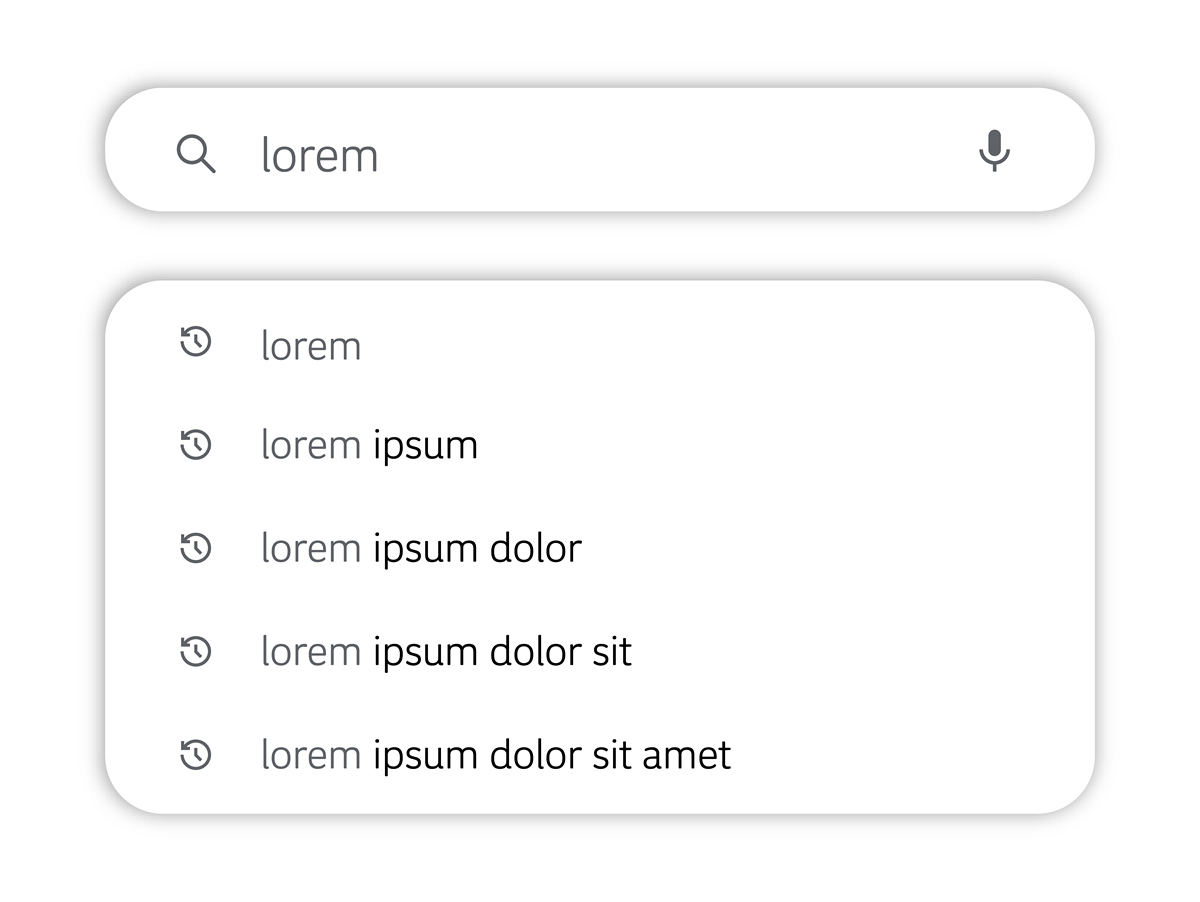
原文地址: https://www.cveoy.top/t/topic/iKhV 著作权归作者所有。请勿转载和采集!